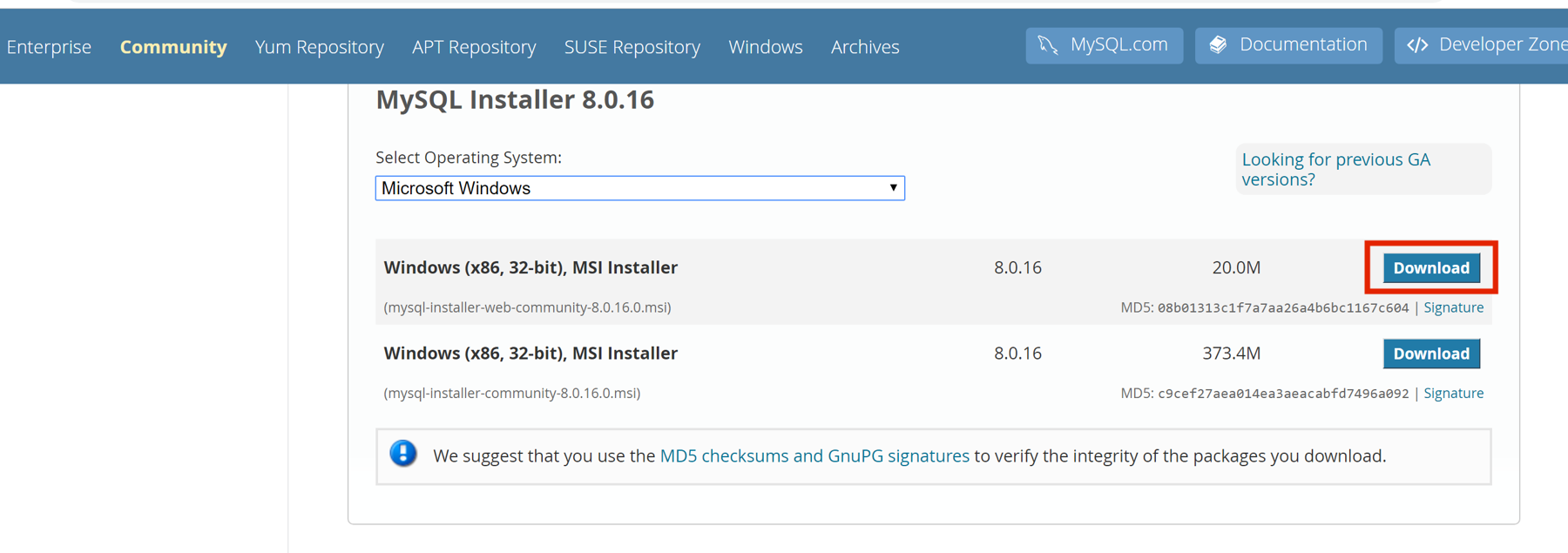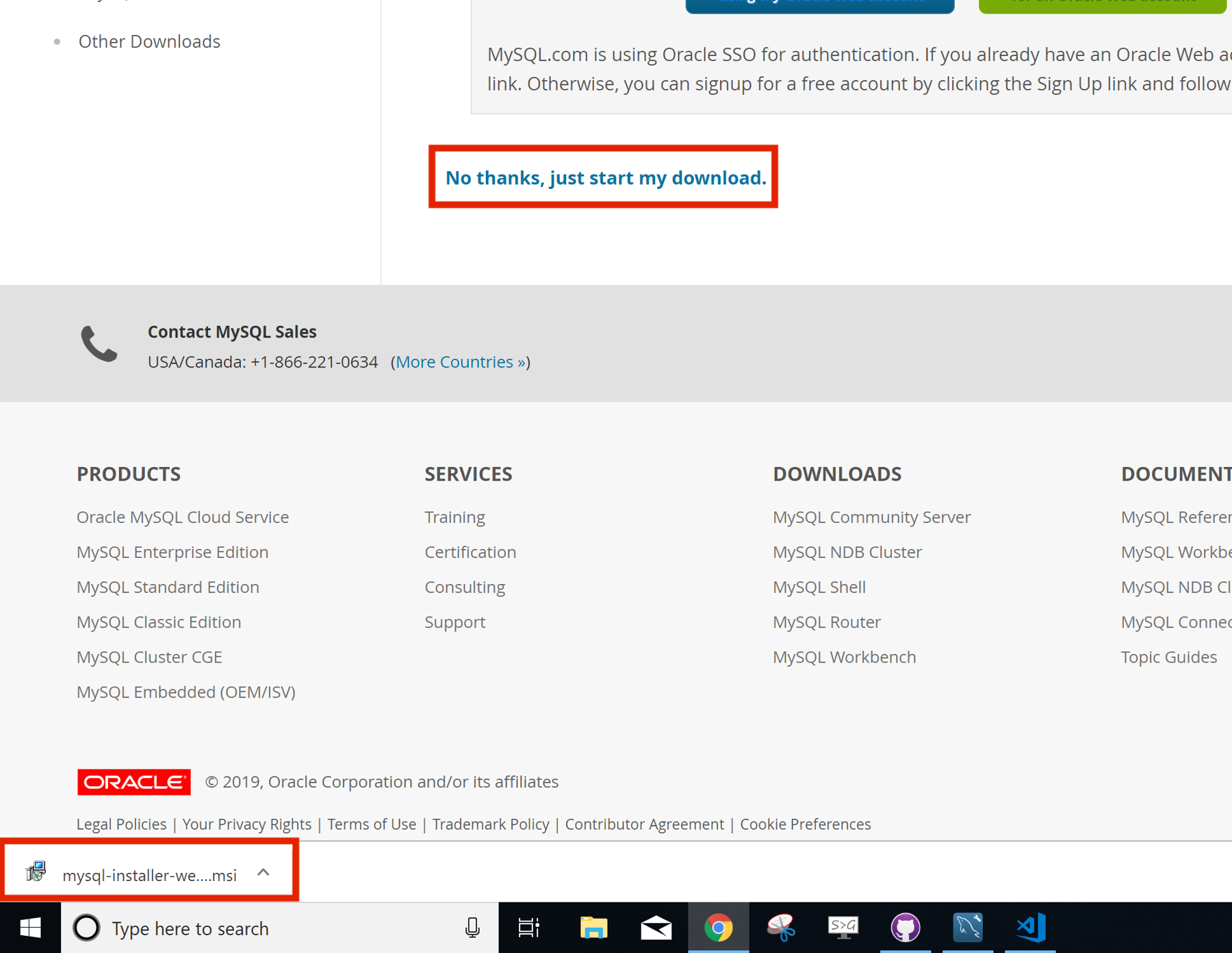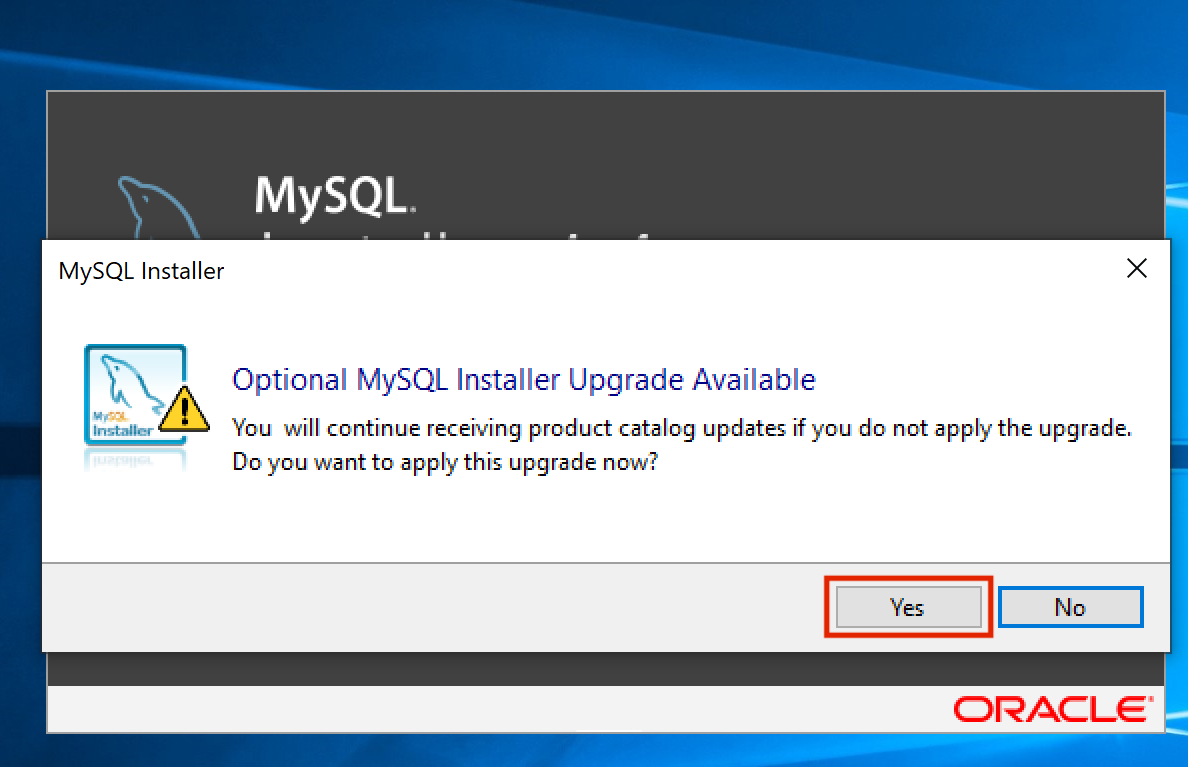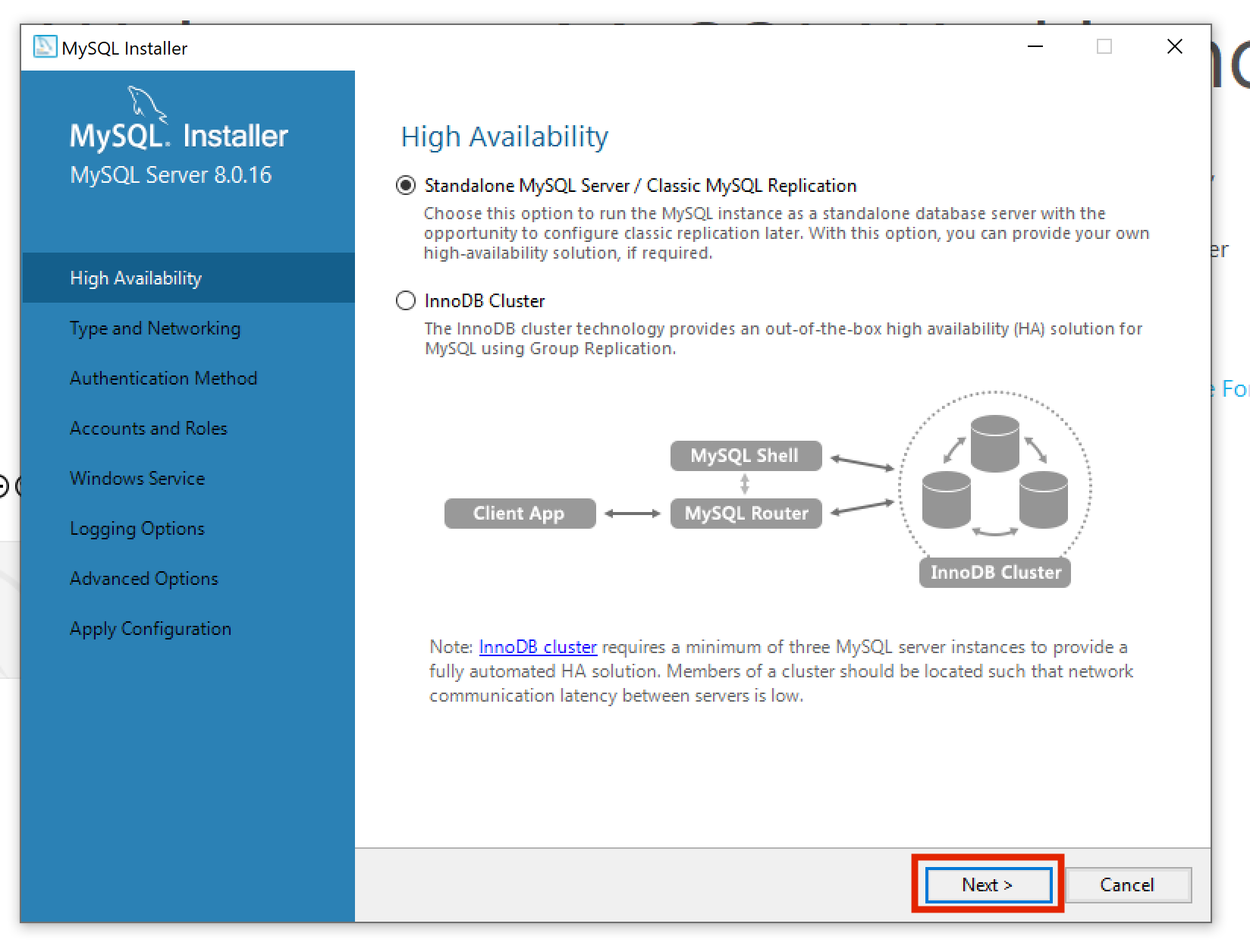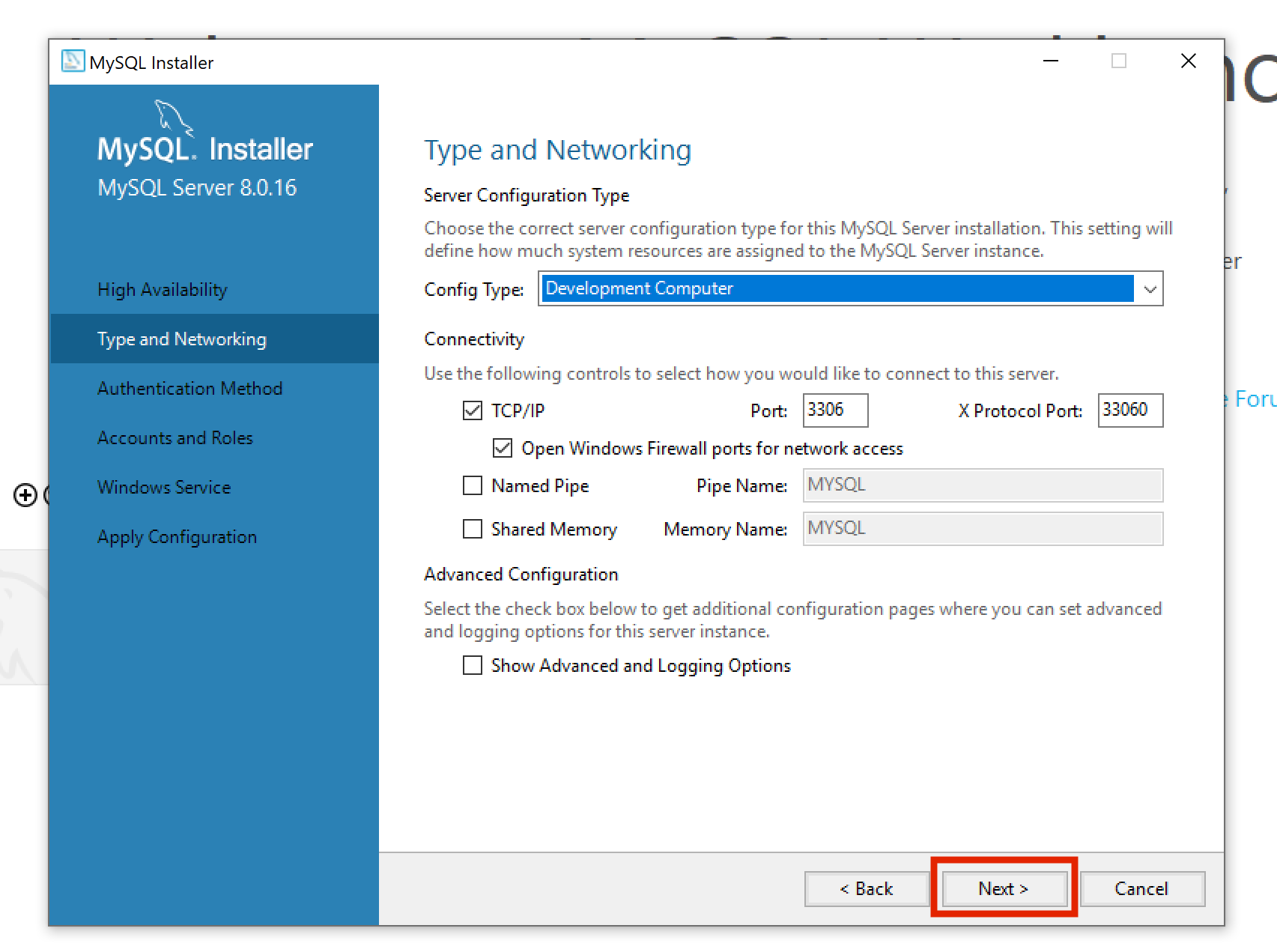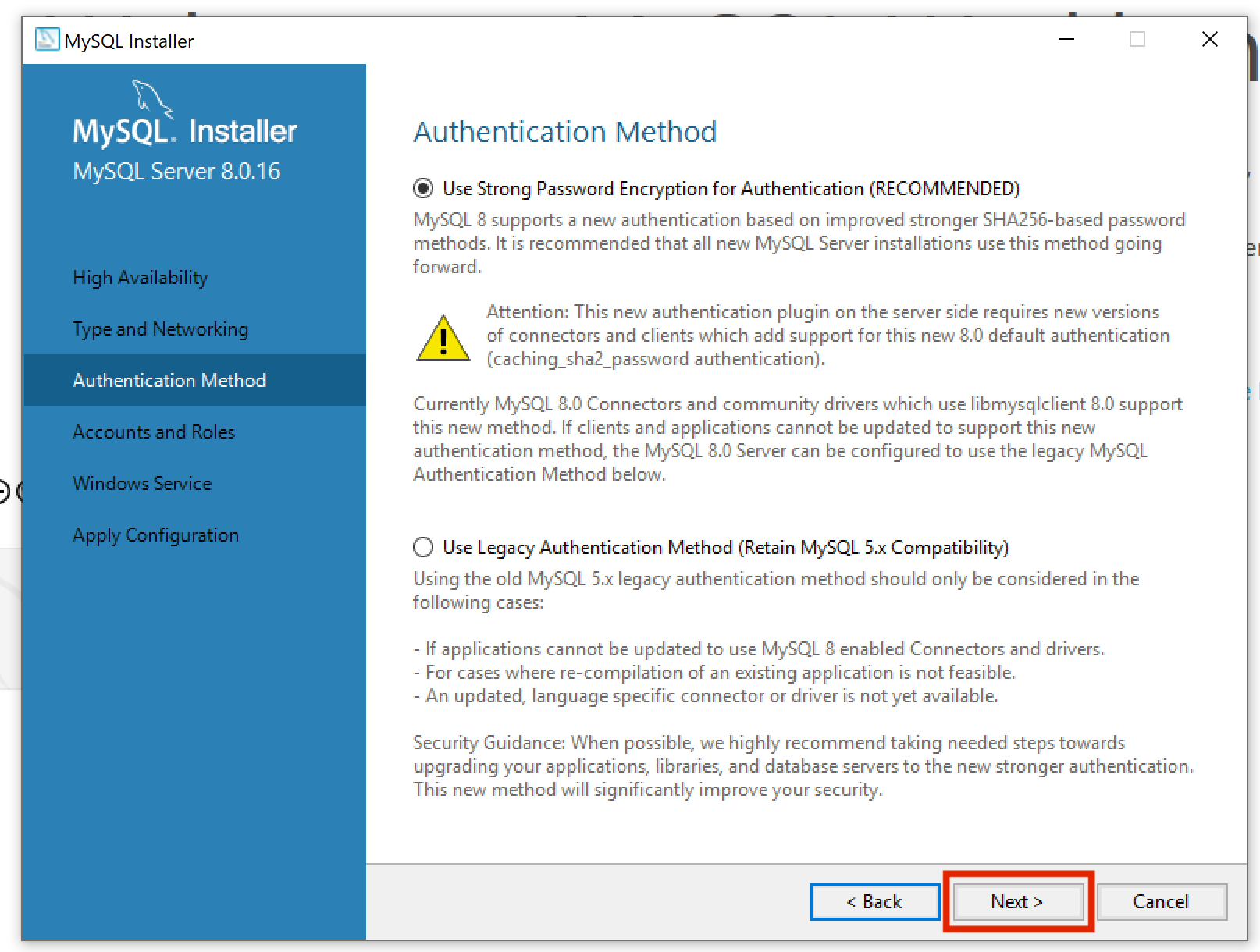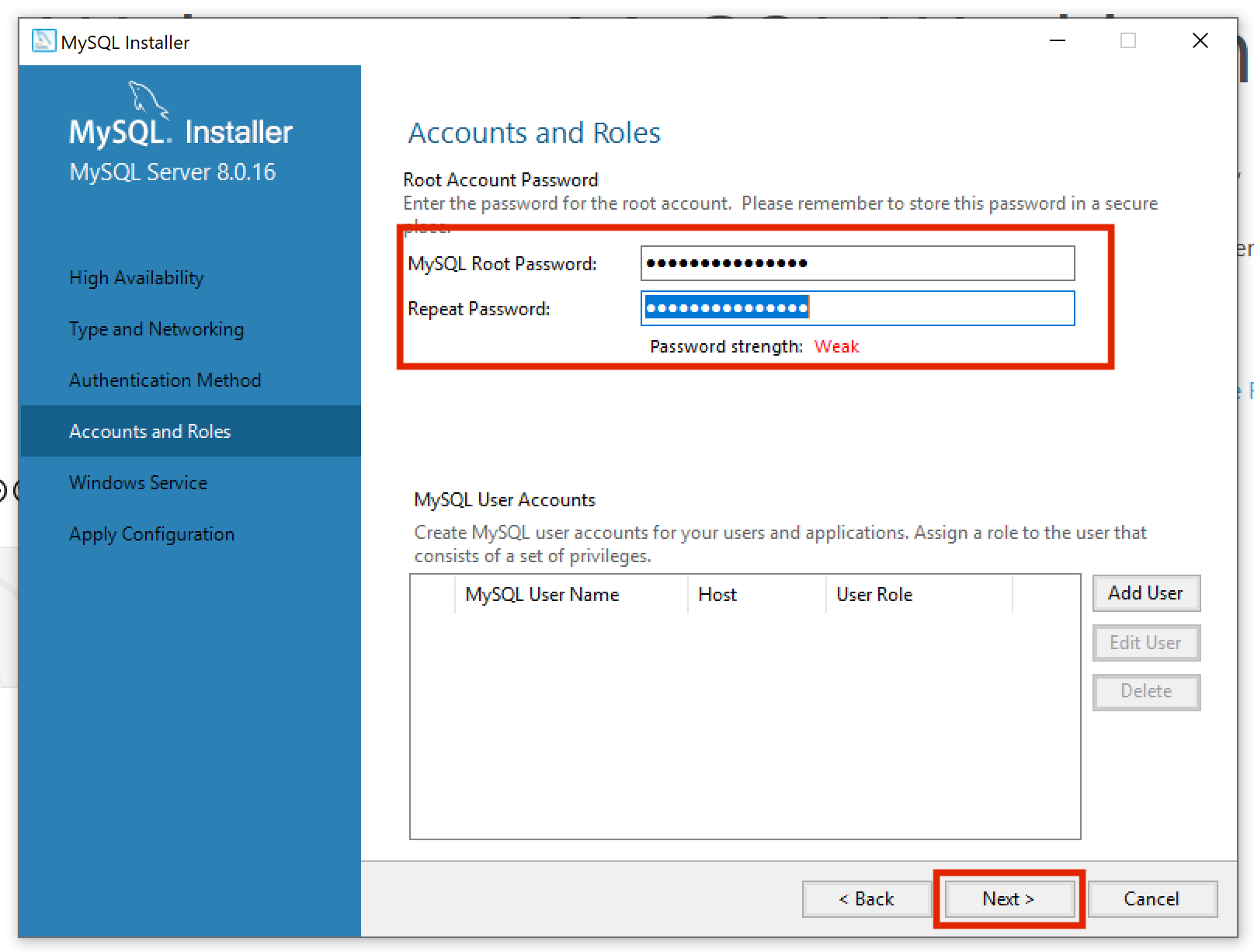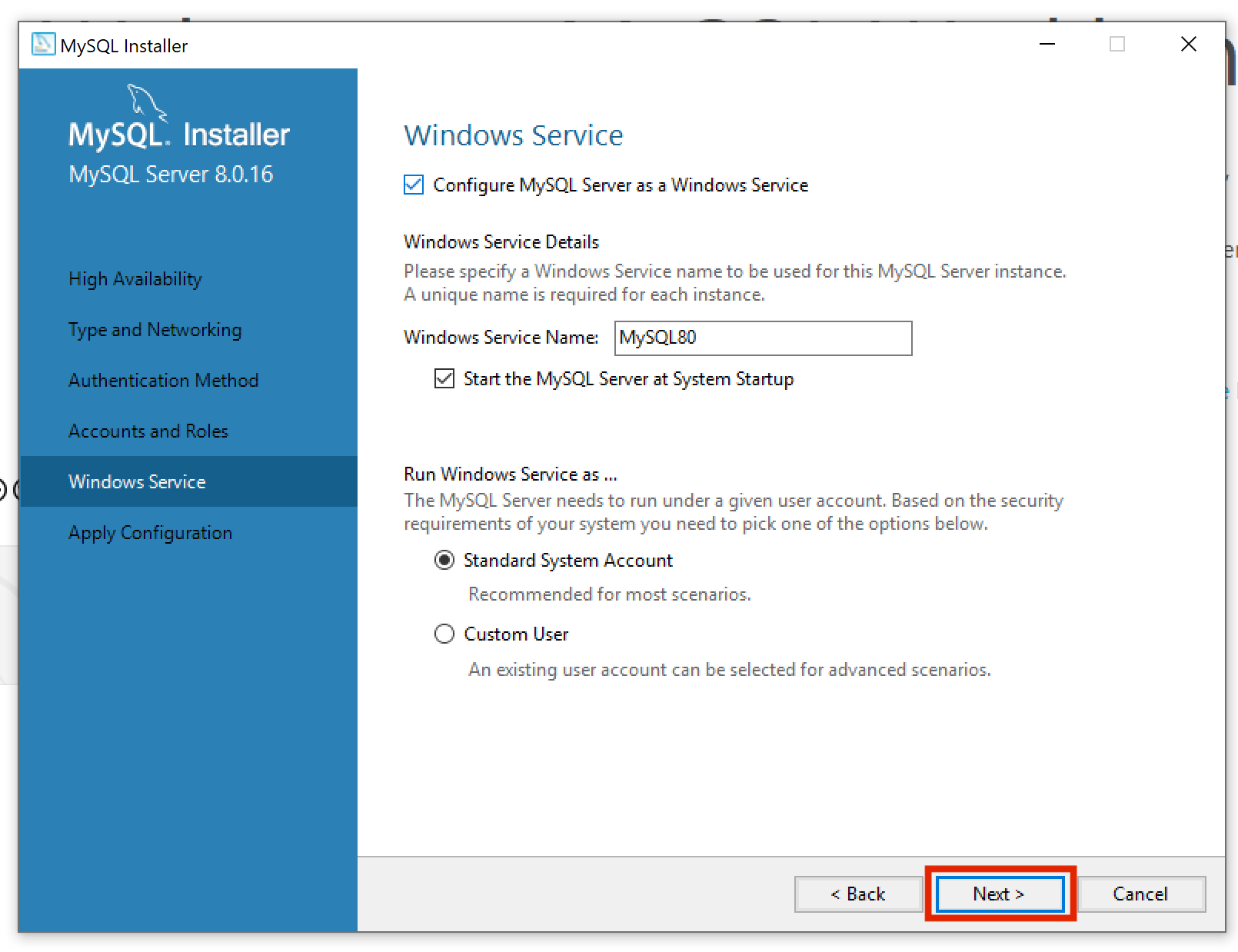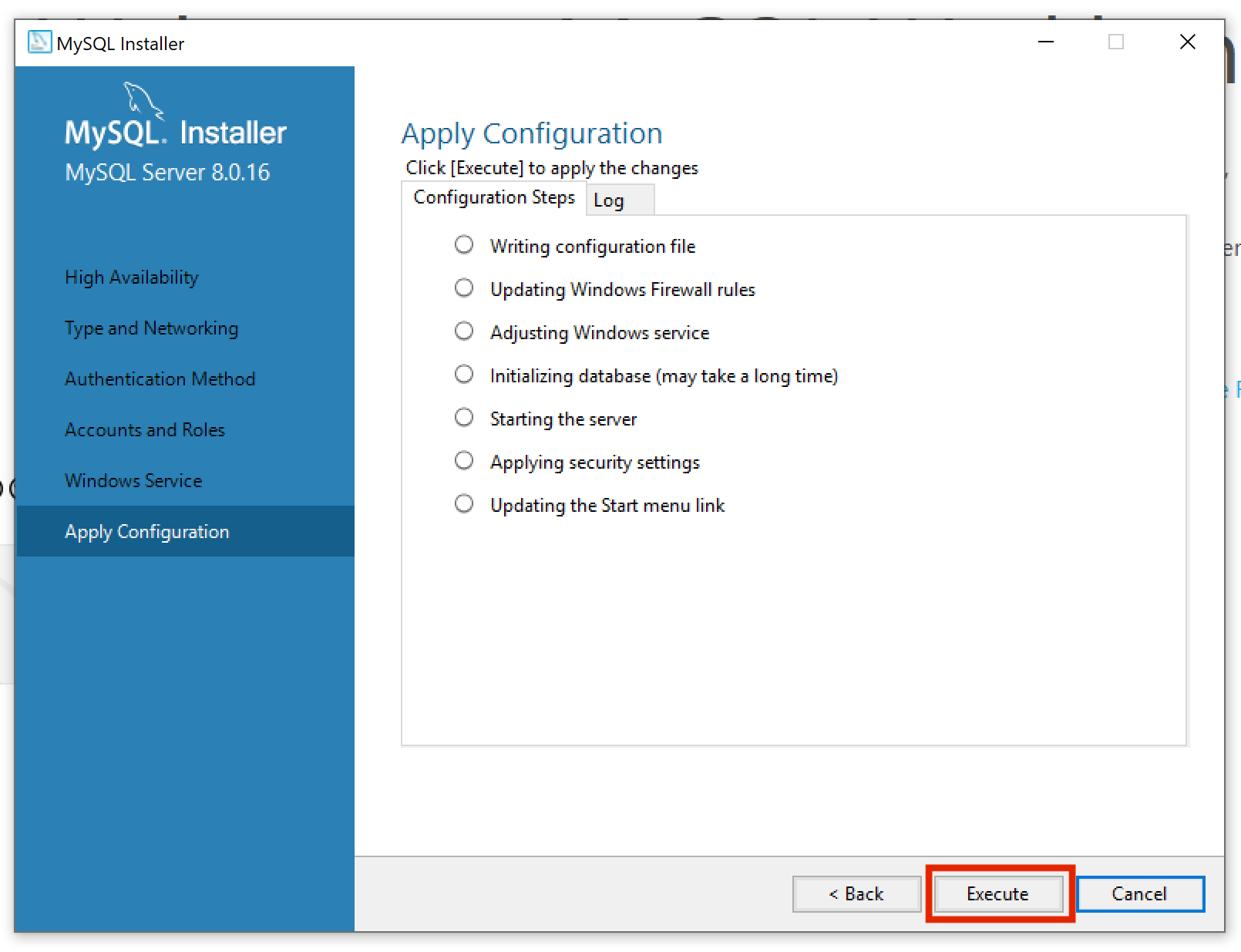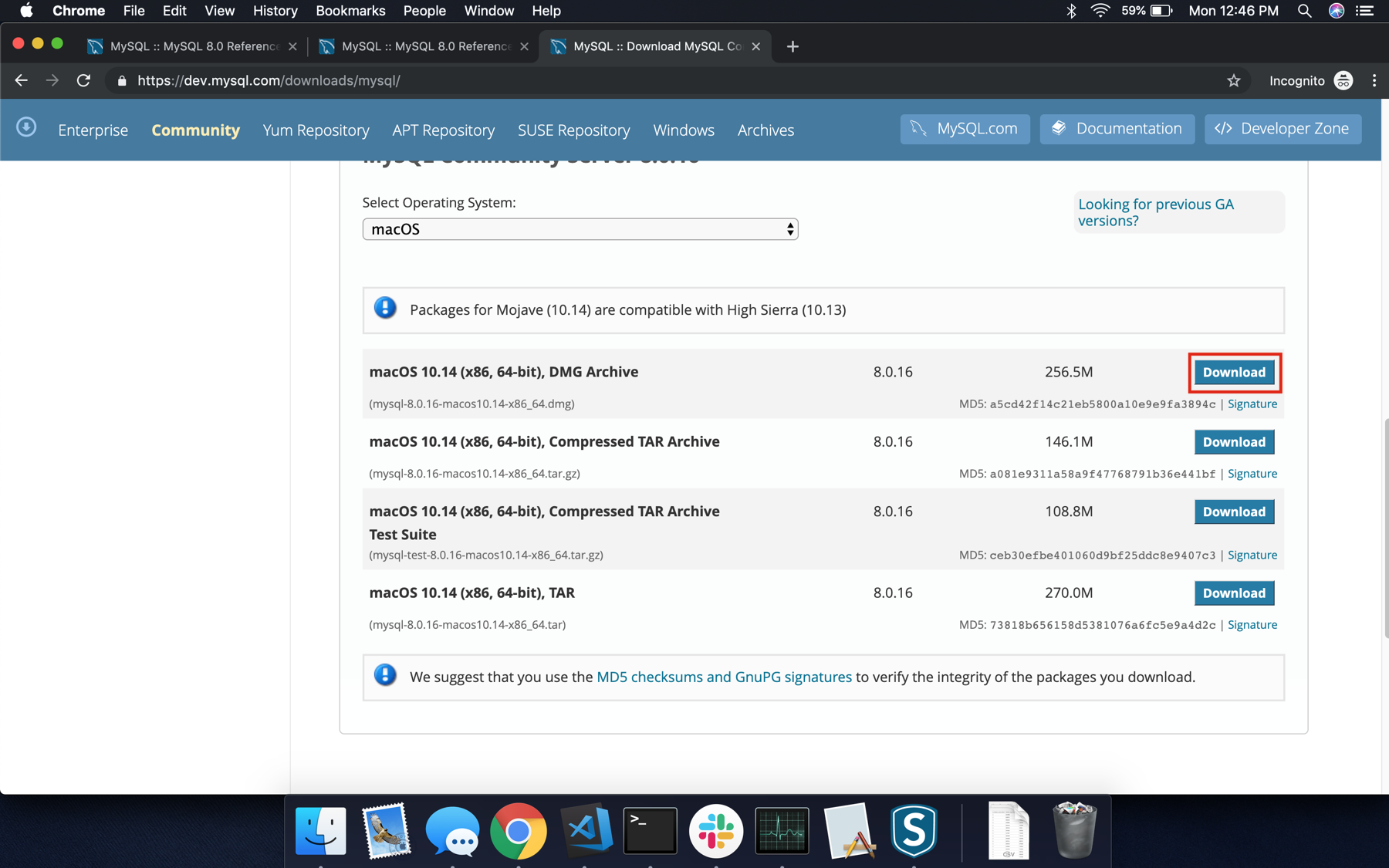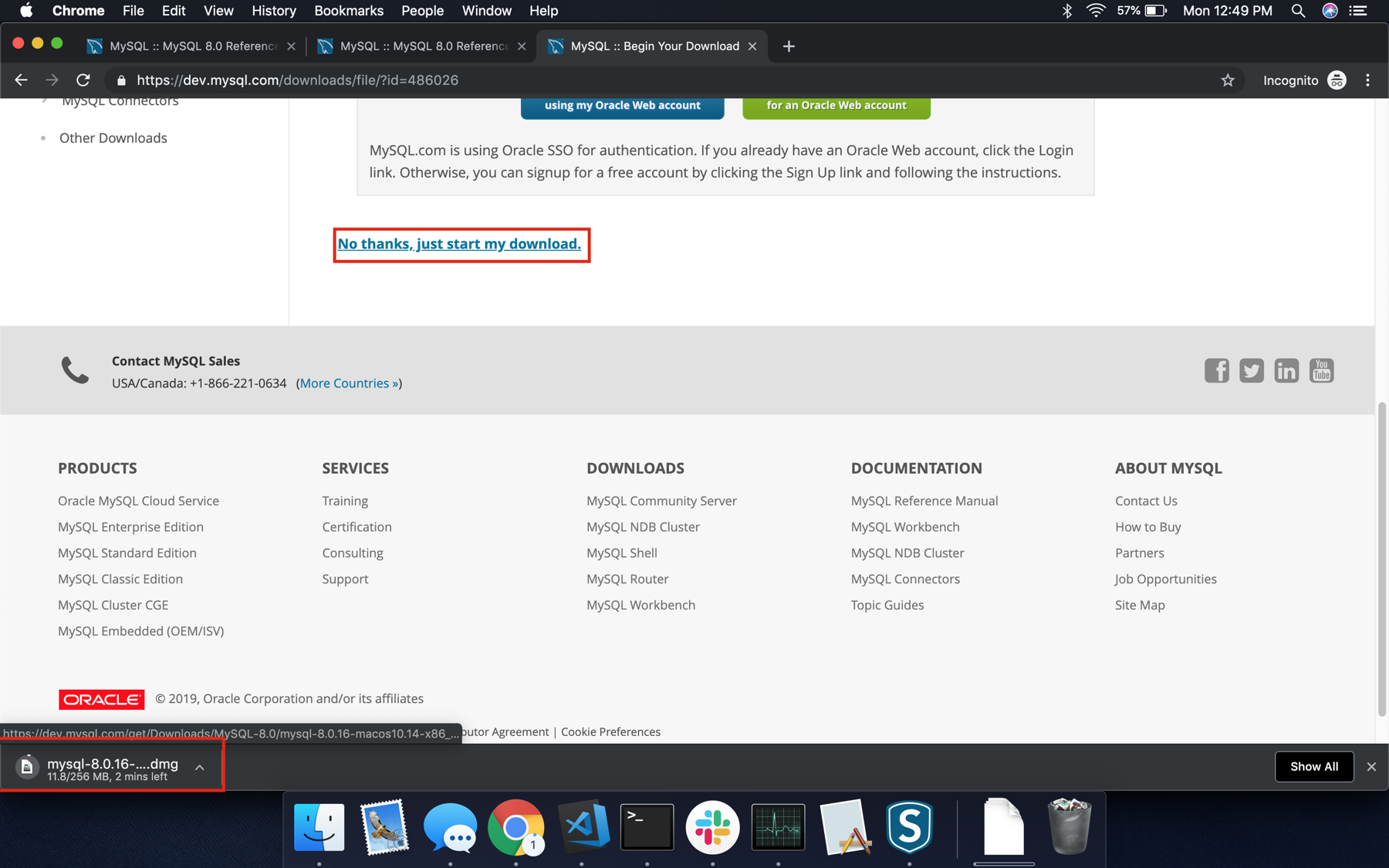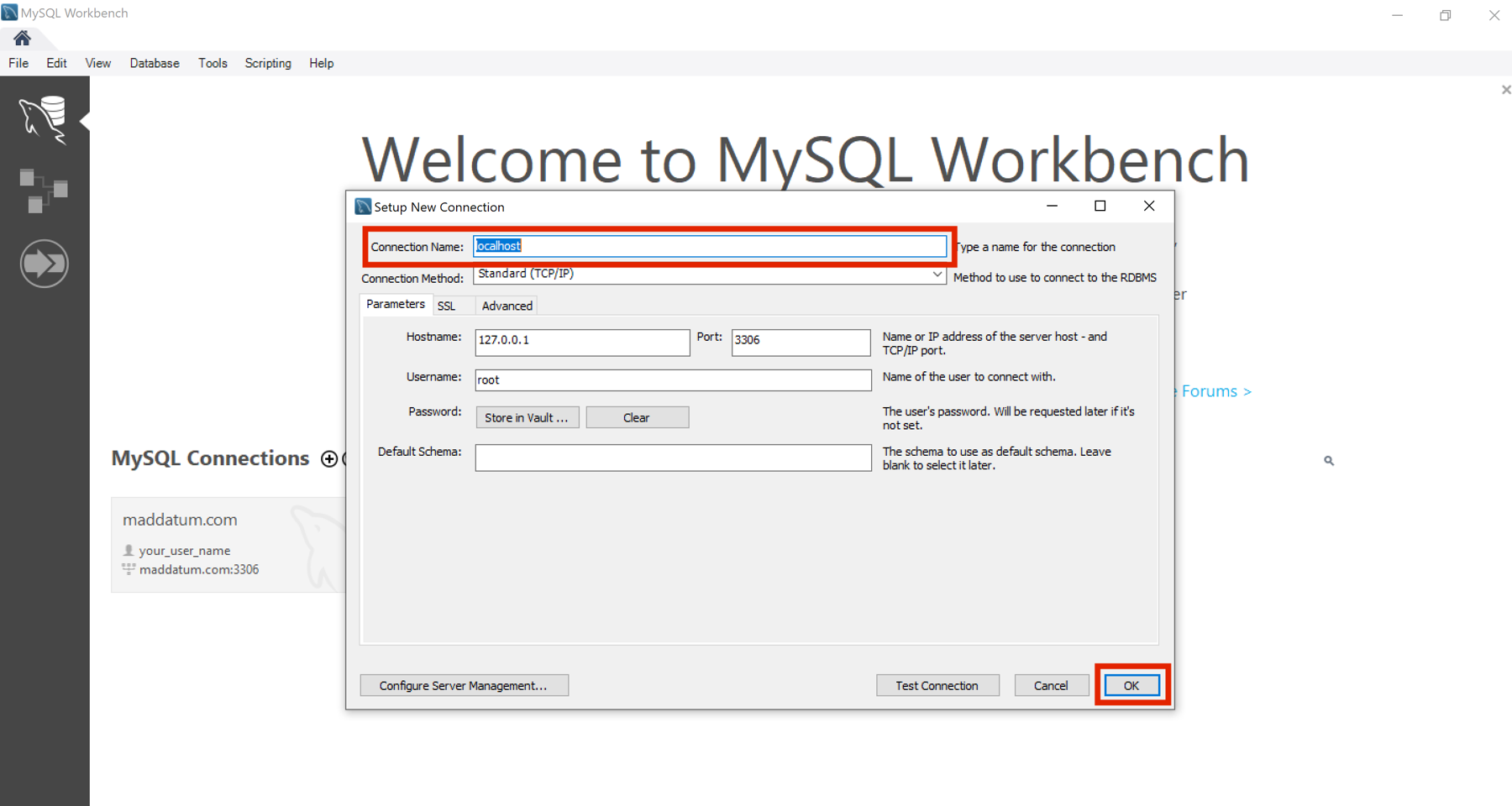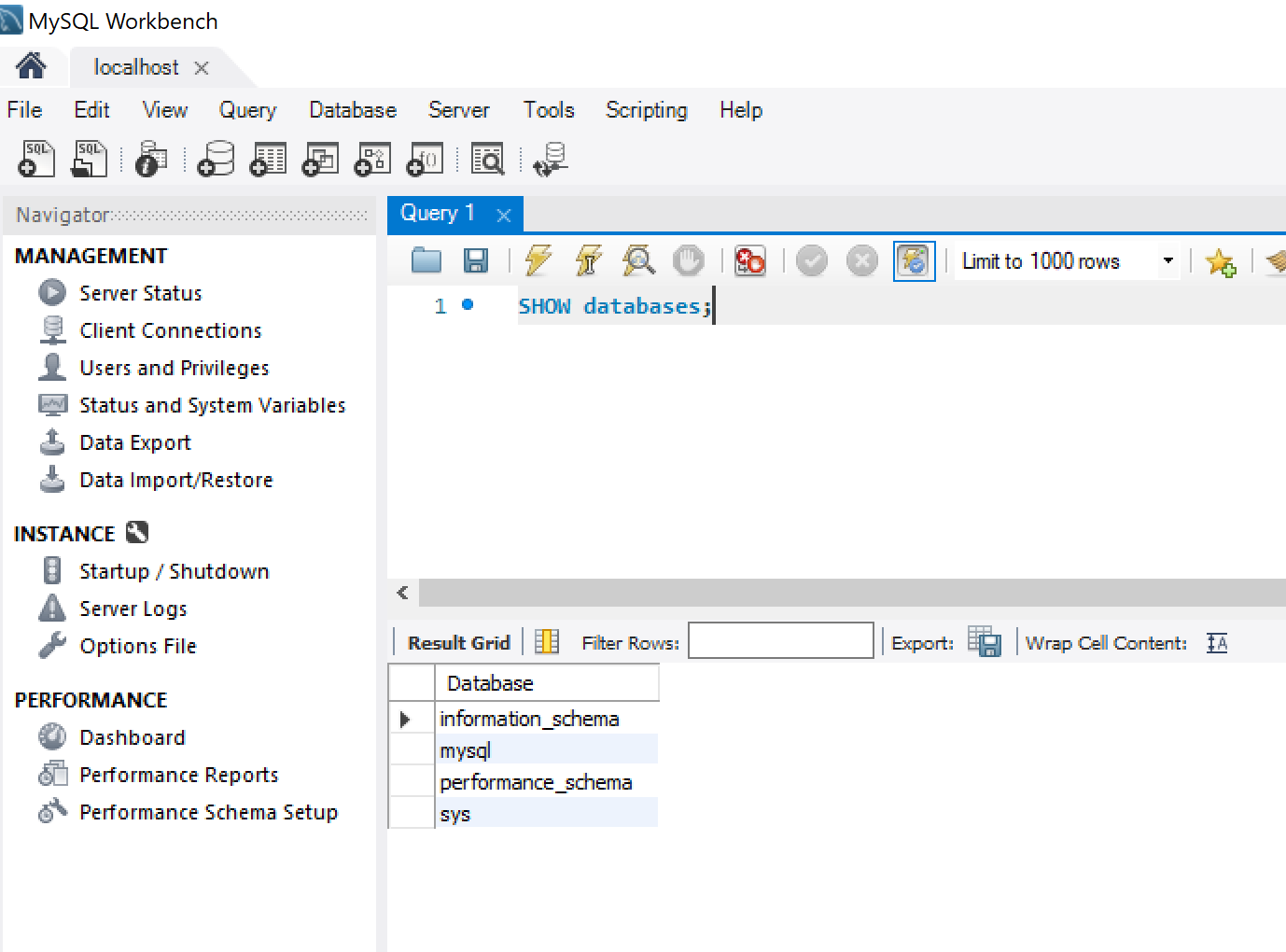Как создать базу данных mysql на компьютере
Обновлено: 08.05.2024
Сервер базы данных MySQL — один из самых популярных серверов баз данных с открытым исходным кодом, который обычно используется при разработке веб-приложений.
В этом документе рекомендуется выполнить последовательность шагов для настройки сервера базы данных MySQL версии 5.6 в операционной системе Windows. В нем не рассматриваются детали настройки MySQL, а описывается последовательность необходимых шагов.
Информацию об установке и настройке сервера базы данных MySQL для других операционных систем см. в документации по установке и обновлению MySQL.
| В документе «Настройка версий MySQL Database Server 5.1 в операционной системе Windows» содержатся инструкции по настройке версий MySQL Server 5.1 в Windows. |
Начало загрузки
Нажмите кнопку "Загрузить".
Сохраните файл установщика в своей системе.
Начало установки
После завершения загрузки запустите программу установки следующим образом:
Щелкните правой кнопкой мыши загруженный установочный файл (например, mysql-installer-community-5.6.14.0.msi ) и выберите «Выполнить». Запустится установщик MySQL.
На панели приветствия выберите Установить продукты MySQL.
На панели «Информация о лицензии» просмотрите лицензионное соглашение, установите флажок «Принять» и нажмите «Далее».
На панели "Поиск новейших продуктов" нажмите "Выполнить". По завершении операции нажмите «Далее».
На панели «Тип установки» выберите параметр «Пользовательский» и нажмите «Далее».
На панели выбора компонентов убедитесь, что выбран MySQL Server 5.6.x, и нажмите "Далее".
На панели "Проверить требования" нажмите "Далее".
На панели «Установка» нажмите «Выполнить». После успешного завершения установки сервера на панели Установка появится информационное сообщение. Нажмите «Далее».
На панели "Конфигурация" нажмите "Далее".
На первой странице конфигурации сервера MySQL (1/3) установите следующие параметры:
Тип конфигурации сервера. Выберите вариант «Машина для разработки».
Включить сеть TCP/IP. Убедитесь, что флажок установлен, и укажите следующие параметры:
Номер порта. Укажите порт подключения. По умолчанию установлено значение 3306. Оставьте его без изменений, если нет особых причин для его изменения.
Откройте порт брандмауэра для доступа к сети. Выберите, чтобы добавить исключение брандмауэра для указанного порта.
Расширенная конфигурация. Установите флажок Показать дополнительные параметры, чтобы отобразить дополнительную страницу конфигурации для настройки дополнительных параметров экземпляра сервера, если это необходимо.
| Выбор этой опции необходим для доступа к панели настройки параметров сети, где вы отключите брандмауэр для порта, используемого сервером MySQL. |
| Пользователь root — это пользователь, который имеет полный доступ к серверу базы данных MySQL — создание, обновление и удаление пользователей и т. д. Запомните пароль root — он понадобится вам позже при создании примера базы данных. |
Учетные записи пользователей MySQL. Щелкните Добавить пользователя, чтобы создать учетную запись пользователя. В диалоговом окне «Сведения о пользователе MySQL» введите имя пользователя, роль базы данных и пароль (например, !phpuser ). Нажмите "ОК".
На третьей странице конфигурации сервера MySQL (3/3) установите следующие параметры:
Имя службы Windows. Укажите имя службы Windows, которое будет использоваться для экземпляра сервера MySQL.
Запускайте сервер MySQL при запуске системы. Оставьте флажок установленным, если сервер MySQL должен автоматически запускаться при запуске системы.
Запустить службу Windows от имени. Выберите одно из двух:
Стандартная системная учетная запись. Рекомендуется для большинства сценариев.
Пользовательский пользователь. Существующая учетная запись пользователя рекомендуется для расширенных сценариев. Нажмите «Далее».
На странице "Обзор конфигурации" нажмите "Далее".
После успешного завершения настройки на панели Complete появится информационное сообщение. Нажмите Готово.
Последние две статьи были ориентированы на SQL, однако информация в них быстро исчезнет, если мы не дадим вам возможность попрактиковаться на значимых для вас данных. Посмотрим правде в глаза, как бы ни было весело узнавать случайные зарплаты сотрудников, они ничего не значат для вас.
Эта статья покажет вам, как настроить копию сервера MySQL на вашем ПК, подключиться к нему, загрузить данные из CSV и запросить эти данные. Нам многое предстоит сделать, так что давайте приступим.
Настройка локального сервера MySQL
Каждая из трех операционных систем немного отличается в том, как вы должны настроить локальную копию MySQL Server. К сожалению, Windows является самой сложной. В любом случае, смело переходите к соответствующему разделу
Окна
Сначала загрузите установщик MySQL MSI.
После загрузки откройте файл.
Если вам будет предложено «Обновить», скажите «Да»
Установщик немного сбивает с толку, но не волнуйтесь, почти все работает по умолчанию.
Нажмите на сервер MySQL, а затем на кнопку "Добавить". Добавьте «MySQL Server» и «Connector/OBDC x64». Затем нажмите «Далее». Вы увидите сводку установки, нажмите «Выполнить» и дождитесь завершения загрузки, а затем запустится мастер установки.
Как я уже говорил, большинство вопросов мастера установки мы оставим по умолчанию.
В разделе «Учетные записи и роли» вам нужно выбрать пароль для SQL Server на локальном ПК. Я явно выбрал не самый лучший. MySQL Server автоматически настроит пользователя с именем root и паролем, который вы установили здесь. Этот пользователь root будет иметь права делать что-либо с сервером.
Запустите программу установки и дайте ей завершиться.
После завершения у вас должен быть установлен MySQL Server на локальном ПК. Перейдите к последнему разделу, чтобы проверить это.
Mac немного проще.
Загрузите установщик .dmg.
Нажмите «Нет, спасибо, просто начните загрузку», а когда загрузка завершится, дважды щелкните ее.
Дважды щелкните программу установки. Вам нужно будет ввести свой системный пароль, чтобы установщик мог настроить MySQL Server, но вам также нужно будет предоставить пароль пользователю root MySQL Server. Не путайте их, если только вы не планируете, чтобы они были одинаковыми.
После завершения на вашем Mac должен быть установлен сервер MySQL. Перейдите к последнему разделу, чтобы проверить это.
Тестирование локального SQL-сервера
Давайте, откройте MySQL Workbench и подключитесь к этому новому локальному серверу.
Нажмите на значок «Новое подключение» и оставьте все по умолчанию, кроме «Имя подключения», здесь введите localhost .
Дважды щелкните новое подключение и введите пароль, который вы создали во время установки. Вуаля!
Давайте запустим команду, чтобы убедиться, что все работает.
Загрузка CSV
Создать базу данных
Прежде чем мы создадим таблицу, убедитесь, что мы используем созданную базу данных.
Теперь нам нужно пройтись по скучным вещам, прежде чем мы перейдем к загрузке CSV. Извините, постараюсь быть кратким.
Типы данных
В SQL каждое поле имеет так называемый тип данных. Вы можете думать о типе данных как о теге ваших данных, сообщающем компьютеру, как их читать.
В конечном счете, компьютер не может понять человеческие слова. Он должен преобразовать все в 0 и 1, прежде чем он поймет. Если бы это преобразование было полностью предоставлено компьютеру, он мог бы увидеть слово и сказать: «О, да, это одно из тех французских слов», хотя на самом деле это английское, поэтому преобразование в 0 и 1 неверно. .
Вы могли столкнуться с этим в электронной таблице. Если вы откроете электронную таблицу и увидите что-то вроде

| Почтовый индекс |
|---|
| 75444 |
| 06579 |
Обратите внимание на ноль перед 6579 . Это произошло из-за того, что компьютер сказал: "О, эти данные выглядят как числа, и, поскольку человек не сказал мне обратного, я буду обращаться с ними как с числами.И, что ж, совершенно допустимо отбрасывать начальный ноль в числе».
Я бы хотел, чтобы все типы данных были такими простыми, однако приведенный выше пример настолько прост, насколько это возможно. Мы можем попытаться пропустить множество нюансов типов данных и сосредоточиться на трех, которые мы, вероятно, увидим чаще всего:
- ДАТА
- ВРЕМЯ
- INT (кроме целого числа)
- ПЛАВАЮЩАЯ
- CHAR (сокращение от символа)
Вот как примеры приведенных выше данных будут выглядеть в электронной таблице:
| ДАТА | ВРЕМЯ | INT | FLOAT | CHAR |
|---|---|---|---|---|
| 01.10.2019 | 01.10.2019, 12:01: 22 | 42 | 42.4 | Ответ на все вопросы. |
Даты довольно просты: они хранят год, месяц и день в виде числа. Однако когда мы извлекаем этот номер, он помещается в удобочитаемый формат, указанный выше.
Время точно такое же, как DATE , но также включает часы, минуты и секунды (иногда миллисекунды).
В INT хранится число, не превышающее 2 147 483 647 . Однако одна вещь, которую INT не может сделать, это сохранить частичные числа. Например, если мы попытаемся сохранить 0,5 в поле INT, оно, вероятно, будет преобразовано в 1 .
ПЛАВАЮЩАЯ
FLOAT заполняет места, где не работает INTS. То есть FLOAT хранит только до указанной вами точности. Например, если бы мы попытались сохранить 0,5 в FLOAT с двумя точками точности, все было бы в порядке. Однако если бы мы попытались сохранить 0,4567 в FLOAT только с двумя точками точности, то оно было бы преобразовано в 0,46 или округлено в большую сторону.
CHAR предназначен для хранения удобочитаемого текста. Когда вы помещаете данные в поле CHAR, программа SQL знает, что это читаемая человеком информация, и вообще не пытается ее понять. Оставляет буквально как есть. Вот почему СИМВОЛЫ известны как «литералы». Их также называют «строками», потому что компьютеру они представляются набором символов, соединенных вместе.
Типы данных SQL
В SQL существует множество типов данных, однако некоторые из них вам могут никогда не понадобиться. Одно отличие SQL от электронных таблиц заключается в том, что он хочет заранее знать размер, необходимый для создания поля.
Возвращение к CHAR
В основном это повлияет на нас при работе с CHAR . Когда программа SQL создает поле CHAR, она хочет знать максимальное количество символов, которые когда-либо будут входить в это поле.
- CHAR(19) может содержать следующее:
- CHAR(5) может содержать следующее:
Одно важное замечание: если вы поместите один символ в поле CHAR(5), программа SQL заполнит остальные четыре символа значением NULL . Короче говоря, поле CHAR всегда будет заполнено.
ВАРЧАР
Существует еще один тип символьного поля, который позволяет вам поместить больше или меньше данных, чем было решено в начале. Тип данных VARCHAR означает поле «переменный символ». Это позволит вам хранить до 65 535 символов в MySQL. Это около 3 страниц текста.
VARCHAR и CHAR
Зачем вообще нужен CHAR? Разве мы не должны всегда использовать VARCHAR для всего на всякий случай? Обычно, но не всегда.
Часто при разработке базы данных вы хотите сделать ее максимально эффективной (я имею в виду, что это будет успешный бизнес-продукт, верно?). Максимальный размер данных, которые человек попытается разместить в поле, важен для программы SQL, поскольку она пытается хранить данные таким образом, чтобы минимизировать используемое пространство и максимизировать эффективность извлечения данных.
Короче говоря, CHAR имеет несколько преимуществ для вашей базы данных. И возьмем номера социального страхования, если ваша база данных должна хранить эти данные, то, вероятно, это должен быть CHAR, поскольку эти данные исторически состояли из 9 символов (11, если вы включаете тире).
Вопрос: почему мы не храним номер социального страхования как INT ?
Создание таблицы
Хорошо, я провел для вас ускоренный курс по типам данных, чтобы вы пришли к этому.
MySQL — самая популярная в мире база данных с открытым исходным кодом. Несмотря на свои мощные функции, MySQL прост в установке и использовании. Ниже приведены некоторые инструкции, которые помогут вам настроить и запустить MySQL, выполнив несколько простых шагов. Мы также объясним, как выполнять некоторые основные операции с MySQL с помощью клиента mysql.
Следующие инструкции не обязательно относятся к версиям MySQL старше MySQL 5.7.
Это инструкции только для новой установки. Если вы уже используете MySQL и хотите перейти на более новую версию, см. раздел Обновление MySQL.
Для получения юридической информации см. Официальные уведомления.
Чтобы получить помощь по использованию MySQL, посетите форумы MySQL, где вы можете обсудить свои проблемы с другими пользователями MySQL.
Документ создан: 24 марта 2022 г. (редакция: 72440)
Оглавление
Установка и запуск MySQL
Существуют разные способы установки MySQL. Ниже описаны самые простые способы установки и запуска MySQL на разных платформах.
Линукс. Самый простой способ установить MySQL — использовать репозитории MySQL:
Для дистрибутивов Linux на основе Yum, таких как Oracle Linux, Red Hat Enterprise Linux и Fedora, следуйте инструкциям в Кратком руководстве по использованию репозитория MySQL Yum. Если ваша система по какой-либо причине не может использовать репозиторий MySQL Yum, следуйте инструкциям в разделе Установка MySQL в Linux с использованием пакетов RPM от Oracle.
Для дистрибутивов на основе APT, таких как Debian и Ubuntu, следуйте инструкциям в Кратком руководстве по использованию репозитория MySQL APT. Если ваша система по какой-либо причине не может использовать репозиторий MySQL APT, следуйте инструкциям в разделе Установка MySQL в Linux с использованием пакетов Debian от Oracle.
Для SUSE Linux Enterprise следуйте инструкциям в Кратком руководстве по использованию репозитория MySQL SLES. Если ваша система по какой-либо причине не может использовать репозиторий MySQL SUSE, следуйте инструкциям в разделе Установка MySQL в Linux с использованием пакетов RPM от Oracle.
Для дистрибутивов Linux, которые не поддерживают репозитории MySQL или упомянутые выше установочные пакеты, вы можете установить MySQL, используя общие двоичные файлы:
Загрузите архив .tar или .tar.gz для общих двоичных файлов для Linux со страницы загрузки MySQL Community Server.
См. Установка MySQL в Unix/Linux с использованием общих двоичных файлов для получения инструкций по установке двоичных файлов.
После установки двоичных файлов следуйте инструкциям, приведенным в разделе Инициализация каталога данных. Особенно важно отметить случайный пароль root, сгенерированный для вас в процессе инициализации; подробнее см. в разделе Инициализация каталога данных.
Далее следуйте инструкциям, приведенным в разделе Запуск сервера.
Подробные инструкции, а также другие способы установки можно найти в разделе Установка MySQL в Linux.
Майкрософт Виндовс. Рекомендуемый способ установки MySQL в Microsoft Windows — использовать установщик MySQL; см. Метод установки MySQL о том, как загрузить и запустить программу установки MySQL. Подробное объяснение каждого шага мастера установки см. в разделе Установщик MySQL для Windows.
Если в процессе установки вы выбрали настройку MySQL в качестве службы Windows, что является вариантом по умолчанию (подробности см. в разделе Служба Windows), сервер MySQL запустится автоматически после завершения процесса установки.
Подробную информацию об установке Windows, включая альтернативные методы установки и инструкции по устранению неполадок, можно найти в разделе Установка MySQL в Microsoft Windows.
макОС. Рекомендуемый способ установки MySQL на macOS — использовать пакет установщика macOS. См. Установка MySQL в macOS с помощью собственных пакетов, чтобы узнать, как загрузить и запустить пакет установщика и как после этого запустить сервер MySQL.
Подробную информацию об установке в macOS можно найти в разделе Установка MySQL в macOS.
Другие платформы. Информацию об установке на других платформах (например, FreeBSD и Solaris), а также о способах установки, не описанных выше, см. в разделе Установка и обновление MySQL.
Подключение к серверу MySQL с помощью клиента mysql
После того, как ваш сервер MySQL запущен и запущен, вы можете подключиться к нему как суперпользователь root с помощью клиента mysql.
В Linux введите следующую команду в терминале командной строки (для установки с использованием общих двоичных файлов вам может потребоваться сначала перейти в папку bin в базовом каталоге вашей установки MySQL):
В Windows выберите Пуск , Все программы , MySQL , Клиент командной строки MySQL 5.7 (или Клиент командной строки MySQL 8.0 соответственно). Если вы не устанавливали MySQL с помощью установщика MySQL, откройте командную строку, перейдите в папку bin в базовом каталоге вашей установки MySQL и введите следующую команду:
Затем вас попросят ввести пароль root, который назначается по-разному в зависимости от того, как вы установили MySQL. Инструкции по установке и инициализации, приведенные выше, уже объясняют пароль root, но вот краткий обзор:
Для установок с использованием репозитория MySQL Yum, репозитория MySQL SUSE или пакетов RPM, загруженных напрямую из Oracle, сгенерированный пароль root находится в журнале ошибок. Просмотрите его, например, с помощью следующей команды:
Для установки с использованием репозитория MySQL APT или пакетов Debian, загруженных напрямую из Oracle, вы уже должны были самостоятельно назначить пароль root; если вы по какой-то причине этого не сделали, см. примечание «Важно» здесь или Как сбросить пароль root.
Для установки в Linux с использованием общих двоичных файлов с последующей инициализацией каталога данных с помощью mysqld --initialize, как описано в разделе Инициализация каталога данных, сгенерированный пароль root отображается в стандартном потоке ошибок во время инициализации каталога данных:
В зависимости от конфигурации, которую вы использовали для инициализации сервера MySQL, выходные данные об ошибках могли быть направлены в журнал ошибок MySQL; перейдите туда и проверьте пароль, если вы не видите вышеуказанное сообщение на экране. Журнал ошибок представляет собой файл с расширением .err, обычно находящийся в каталоге данных сервера (расположение которого зависит от конфигурации сервера, но, скорее всего, это папка данных в базовом каталоге вашей установки MySQL или / папка var/lib/mysql).
Если вы инициализировали каталог данных с помощью mysqld --initialize-insecure, пароль root будет пустым.
Для установки в Windows с помощью установщика MySQL и OS X с использованием пакета установщика вы должны были самостоятельно назначить пароль root.
Если вы забыли выбранный вами пароль root или у вас возникли проблемы с поиском сгенерированного для вас временного пароля root, см. раздел Как сбросить пароль root.
После того, как вы подключитесь к серверу MySQL, отобразится приветственное сообщение и приглашение mysql>, которое выглядит следующим образом:
На этом этапе, если вы вошли в систему, используя временный пароль root, который был сгенерирован в процессе установки или инициализации (что будет в случае, если вы установили MySQL с помощью репозитория MySQL Yum или с помощью пакетов RPM или общих двоичных файлов из Oracle), измените пароль root, введя в командной строке следующую команду:
Пока вы не измените свой пароль суперпользователя, вы не сможете использовать какие-либо привилегии суперпользователя, даже если вы вошли в систему как root .
Вот несколько полезных моментов, которые следует помнить при использовании клиента mysql:
Команды клиента (например, help , quit и clear ) и ключевые слова в операторах SQL (например, SELECT, CREATE TABLE и INSERT) не чувствительны к регистру.
Имена столбцов вводятся с учетом регистра. Имена таблиц чувствительны к регистру на большинстве Unix-подобных платформ, но не чувствительны к регистру на платформах Windows. Чувствительность к регистру при сравнении строк зависит от используемого сопоставления символов. В общем, рекомендуется обрабатывать все идентификаторы (имена баз данных, имена таблиц, имена столбцов и т. д.) и строки как чувствительные к регистру. Дополнительные сведения см. в разделах Чувствительность к регистру идентификатора и Чувствительность к регистру при поиске строк.
Вы можете вводить операторы SQL в несколько строк, нажимая Enter в середине строки. Ввод точки с запятой ( ; ), за которой следует Enter, завершает оператор SQL и отправляет его на сервер для выполнения; то же самое происходит, когда оператор заканчивается \g или \G (в последнем случае возвращаемые результаты отображаются вертикально). Однако клиентские команды (например, help , quit и clear ) не требуют разделителя.
Чтобы отключиться от сервера MySQL, введите QUIT или \q на клиенте:
Некоторые основные операции с MySQL
Вот некоторые основные операции с сервером MySQL. Операторы SQL подробно объясняют богатый синтаксис и функциональные возможности операторов SQL, которые показаны ниже.
Отображение существующих баз данных. Используйте оператор SHOW DATABASES:
Создание новой базы данных. Используйте инструкцию CREATE DATABASE:
Проверьте, создана ли база данных:
Создание таблицы в базе данных. Сначала выберите базу данных, в которой вы хотите создать таблицу с оператором USE:
Инструкция USE указывает MySQL использовать pets в качестве базы данных по умолчанию для последующих инструкций. Затем создайте таблицу с помощью оператора CREATE TABLE:
Проверьте, создана ли таблица с помощью инструкции SHOW TABLES:
DESCRIBE показывает информацию обо всех столбцах таблицы:
Добавление записей в таблицу. Используйте, например, INSERT. Заявление VALUES:
См. Литеральные значения, чтобы узнать, как записывать строку, дату и другие виды литералов в MySQL.
Получение записей из таблицы. Используйте оператор SELECT и «*» для соответствия всем столбцам:
Чтобы выбрать определенные столбцы и строки по определенному условию с помощью предложения WHERE:
Удаление записи из таблицы. Используйте оператор DELETE для удаления записи из таблицы, указав критерий удаления с помощью предложения WHERE:
Добавление или удаление столбца из таблицы. Используйте ИЗМЕНЯЮЩУЮ ТАБЛИЦУ. Оператор ADD для добавления столбца. Вы можете использовать, например, предложение AFTER, чтобы указать расположение нового столбца:
Используйте DESCRIBE, чтобы проверить результат:
SHOW CREATE TABLE показывает оператор CREATE TABLE, предоставляющий дополнительные сведения о таблице:
Используйте ALTER TABLE. DROP, чтобы удалить столбец:
Дополнительные инструкции по работе с сервером MySQL см. в Учебнике.
Другие важные задачи
Создайте больше учетных записей пользователей.root — это учетная запись суперпользователя для администрирования сервера MySQL, которую не следует использовать для общих операций. О том, как создавать учетные записи пользователей различных типов, см. в разделе Добавление учетных записей, назначение прав и удаление учетных записей.
Настройте MySQL для управления с помощью systemd. Если вы установили MySQL на платформе systemd с помощью общих двоичных файлов и хотите, чтобы он управлялся с помощью systemd, см. раздел Управление сервером MySQL с помощью systemd.
Устранение неполадок
Ниже приведены ресурсы для устранения некоторых проблем, с которыми вы можете столкнуться:
Другие полезные ресурсы
Справочное руководство по MySQL (выберите версию с помощью переключателя версий)
Учебник по использованию клиентской программы mysql для работы с MySQL
Юридическая информация
Авторские права © 1997, 2022, Oracle и/или ее дочерние компании.
Это программное обеспечение и сопутствующая документация предоставляются в соответствии с лицензионным соглашением, содержащим ограничения на использование и раскрытие информации, и защищены законами об интеллектуальной собственности. За исключением случаев, прямо разрешенных в вашем лицензионном соглашении или разрешенных законом, вы не можете использовать, копировать, воспроизводить, переводить, транслировать, изменять, лицензировать, передавать, распространять, демонстрировать, исполнять, публиковать или демонстрировать любую часть в любой форме или с помощью любых средств. Обратный инжиниринг, дизассемблирование или декомпиляция этого программного обеспечения запрещены, если только это не требуется по закону для совместимости.
Информация, содержащаяся в настоящем документе, может быть изменена без предварительного уведомления, и ее отсутствие не гарантируется. Если вы обнаружите какие-либо ошибки, сообщите нам о них в письменной форме.
Если это программное обеспечение или связанная с ним документация, которая доставляется правительству США или любому лицу, лицензирующему его от имени правительства США, применимо следующее уведомление:
США ГОСУДАРСТВЕННЫЕ КОНЕЧНЫЕ ПОЛЬЗОВАТЕЛИ: Программы Oracle (включая любую операционную систему, интегрированное программное обеспечение, любые программы, встроенные, установленные или активированные на поставленном оборудовании, а также модификации таких программ) и компьютерная документация Oracle или другие данные Oracle, предоставляемые конечным пользователям правительства США или к которым они получают доступ, являются «коммерческое компьютерное программное обеспечение» или «документация по коммерческому компьютерному программному обеспечению» в соответствии с применимым Положением о федеральных закупках и дополнительными правилами для конкретных агентств. Таким образом, использование, воспроизведение, дублирование, выпуск, демонстрация, раскрытие, модификация, подготовка производных работ и/или адаптация i) программ Oracle (включая любую операционную систему, интегрированное программное обеспечение, любые программы, встроенные, установленные или активированные на поставляемых оборудование и модификации таких программ), ii) компьютерную документацию Oracle и/или iii) другие данные Oracle, подпадают под действие прав и ограничений, указанных в лицензии, содержащейся в соответствующем договоре. Условия, регулирующие использование правительством США облачных сервисов Oracle, определяются применимым контрактом на такие сервисы. Никаких других прав правительству США не предоставляется.
Это программное или аппаратное обеспечение разработано для общего использования в различных приложениях управления информацией. Он не разработан и не предназначен для использования в каких-либо потенциально опасных приложениях, включая приложения, которые могут создать риск получения травмы. Если вы используете это программное или аппаратное обеспечение в опасных приложениях, вы несете ответственность за принятие всех соответствующих мер по отказоустойчивости, резервному копированию, резервированию и другим мерам для обеспечения его безопасного использования. Корпорация Oracle и ее аффилированные лица отказываются от какой-либо ответственности за любой ущерб, вызванный использованием этого программного или аппаратного обеспечения в опасных приложениях.
Oracle и Java являются зарегистрированными товарными знаками Oracle и/или ее дочерних компаний. Другие названия могут быть товарными знаками соответствующих владельцев.
Intel и Intel Inside являются товарными знаками или зарегистрированными товарными знаками корпорации Intel. Все товарные знаки SPARC используются по лицензии и являются товарными знаками или зарегистрированными товарными знаками SPARC International, Inc. AMD, Epyc и логотип AMD являются товарными знаками или зарегистрированными товарными знаками Advanced Micro Devices. UNIX является зарегистрированным товарным знаком The Open Group.
Это программное или аппаратное обеспечение и документация могут предоставлять доступ или информацию о контенте, продуктах и услугах третьих сторон. Корпорация Oracle и ее аффилированные лица не несут ответственности и прямо отказываются от всех гарантий любого рода в отношении стороннего контента, продуктов и услуг, если иное не указано в применимом соглашении между вами и Oracle. Корпорация Oracle и ее аффилированные лица не несут ответственности за какие-либо убытки, расходы или ущерб, понесенные в результате вашего доступа или использования стороннего контента, продуктов или услуг, за исключением случаев, предусмотренных применимым соглашением между вами и Oracle.< /p>
Эта документация НЕ распространяется под лицензией GPL. Использование этой документации регулируется следующими условиями:
Вы можете создать печатную копию этой документации исключительно для личного использования. Преобразование в другие форматы разрешено, если фактический контент не изменен и не отредактирован каким-либо образом.Вы не имеете права публиковать или распространять эту документацию в любой форме или на любых носителях, за исключением случаев, когда вы распространяете документацию способом, подобным тому, как ее распространяет Oracle (то есть в электронном виде для загрузки на веб-сайте с программным обеспечением) или на компакт-диске. -ROM или аналогичный носитель, при условии, однако, что документация распространяется вместе с программным обеспечением на том же носителе. Любое другое использование, такое как любое распространение печатных копий или использование этой документации, полностью или частично, в другой публикации, требует предварительного письменного согласия уполномоченного представителя Oracle. Oracle и/или ее аффилированные лица сохраняют за собой любые права на эту документацию, не предоставленные явным образом выше.
Следующие инструкции представляют собой пример, иллюстрирующий создание простого сервера базы данных с открытым исходным кодом для использования службой RapidMiner. В этом примере создается база данных MySQL, но разрешена любая распространенная платформа базы данных.
В примере используются следующие учетные данные:
| Поле | Пример значения |
|---|---|
| Пользователь | rmUser |
| Пароль | pswd |
| Имя схемы базы данных | rapidminer_server |
Следуйте инструкциям по созданию базы данных с помощью графического интерфейса, например MySQL Workbench, или с помощью интерфейса командной строки.
Использование графического интерфейса
Используйте эти инструкции для создания базы данных с помощью MySQL Workbench.
Если у вас еще нет программного обеспечения, загрузите MySQL и установите продукт.
Откройте MySQL Workbench от имени администратора (щелкните правой кнопкой мыши, выберите «Запуск от имени администратора»).
Нажмите «Файл»> «Создать схему», чтобы создать схему базы данных.
Введите имя схемы и нажмите «Применить».
В окне "Применить сценарий SQL к базе данных" нажмите "Применить", чтобы запустить команду SQL, создающую схему.
Нажмите «Готово». Вы можете увидеть новую схему, в которой нет таблиц, в списке на левой панели.
В меню "Сервер" выберите "Пользователи и права", чтобы добавить учетную запись пользователя. Заполните экран учетными данными, перечисленными выше.
В меню "Сервер" выберите "Файл параметров" и перейдите на вкладку "Сеть". Найдите запись max_allowed_packet (должна быть вверху) и измените ее как минимум на 256M. Нажмите Применить. и в новом появившемся диалоговом окне снова Применить. Подробности смотрите в официальной документации MySQL здесь.
- Если вы получили сообщение об ошибке Не удалось сохранить файл конфигурации, вы не запускали MySQL Workbench в качестве администратора. Перезапустите его от имени администратора и повторите попытку.
Наконец, чтобы применить это изменение, необходимо перезапустить базу данных. В меню "Сервер" выберите "Запуск/Завершение работы" и нажмите "Остановить сервер", а затем "Запустить сервер".
Вы завершили подготовку базы данных RapidMiner Server.
Использование командной строки
Если у вас нет редактора SQL с графическим интерфейсом, например, при установке RapidMiner Server на компьютере с Linux, воспользуйтесь следующими инструкциями.
Если у вас еще нет программного обеспечения, загрузите MySQL и установите продукт.
Измените значение переменной max_allowed_packet не менее чем на 256 M, чтобы разрешить хранение более крупных моделей в репозитории. Подробности смотрите в официальной документации MySQL здесь.
В командной строке создайте базу данных:
создать базу данных rapidminer_server;
Выполните следующий запрос, чтобы создать нового пользователя и предоставить права доступа к базе данных rapidminer_server:
предоставить все привилегии на rapidminer_server.* пользователю rmUser@localhost, указанному в 'pswd';
С предоставленными привилегиями вы завершили создание базы данных RapidMiner Server. Запишите имя пользователя, пароль и имя схемы и вернитесь к инструкциям по установке, чтобы завершить установку RapidMiner Server.
На этой странице объясняется, как установить и настроить сервер базы данных MySQL и клиент командной строки mysql. В этом руководстве рассказывается, как установить и настроить эти компоненты на вашем компьютере для локального доступа.
Это руководство охватывает следующие платформы:
Перейдите к разделам, соответствующим платформам, с которыми вы будете работать.
Настройка MySQL в Windows
Проект MySQL предоставляет собственный установщик Windows для установки и настройки вашей базы данных.
Посетите страницу загрузки MySQL, чтобы найти ссылку на установщик:

Нажмите "Установщик MySQL для Windows".
На следующей странице у вас будет выбор установщиков для загрузки:
- интернет-установщик. Начальная загрузка веб-установщика занимает меньше места. Он будет загружать компоненты по мере необходимости в процессе установки. Этот вариант работает, если во время установки у вас есть подключение к Интернету.
- обычный (автономный) установщик. Обычный установщик требует загрузки большего размера.Он поставляется в комплекте со всеми компонентами и файлами, которые вам необходимо установить. Это делает возможной автономную установку.

Выберите программу установки, соответствующую вашим требованиям, и нажмите «Загрузить».
Далее вам будет предложено создать веб-аккаунт Oracle. Не стесняйтесь пропустить это, нажав Нет, спасибо, просто начните загрузку в нижней части страницы:

После завершения загрузки дважды щелкните файл, чтобы запустить программу установки (возможно, вам придется подтвердить, что вы хотите разрешить программе вносить изменения на вашем компьютере).
Установщик начинает с вопроса о том, какие компоненты вы хотите установить:

Для минимальной установки вариант "Только сервер" содержит все необходимые компоненты. Несмотря на свое название, эта опция также включает в себя клиент командной строки mysql. Нажмите «Далее» после выбора.
Следующая страница подтверждает ваш выбор:

Если выбор выглядит правильным, нажмите «Выполнить», чтобы начать установку.
После завершения установки программа установки предложит настроить новый сервер MySQL:

Нажмите "Далее", чтобы начать процесс настройки.
Первая опция конфигурации — это выбор уровня доступности для установки. Так как это локальная установка, выберите Автономный сервер MySQL/Классическая репликация MySQL.

Нажмите "Далее", чтобы продолжить.
На следующей странице можно настроить тип компьютера (который влияет на выделение ресурсов для сервера) и сетевое подключение.
Опция «Компьютер для разработки» обычно является лучшим выбором, если вы используете компьютер для повседневных задач. Сетевые параметры по умолчанию также обычно подходят.

Нажмите "Далее", чтобы продолжить.
На следующей странице можно выбрать один из двух методов шифрования аутентификации:
- Надежное шифрование паролей: настраивает более безопасную аутентификацию для новых установок.
- Устаревшая аутентификация: настраивает менее безопасную аутентификацию, необходимую для совместимости с устаревшими приложениями.

Если у вас нет веских причин не делать этого, выберите «Надежное шифрование паролей» и нажмите «Далее», чтобы продолжить.
Далее вам будет предложено установить пароль для корневой учетной записи MySQL, которая имеет права администратора для установки MySQL:

Выберите и подтвердите надежный пароль. Если вы хотите использовать эту возможность для добавления дополнительных учетных записей пользователей, вы можете нажать «Добавить пользователя» и следовать инструкциям. Нажмите «Далее», когда будете готовы двигаться дальше.
Наконец вам будет предложено настроить службу MySQL Windows:

Выбор по умолчанию работает хорошо, если у вас нет особых требований. Нажмите «Далее», чтобы продолжить.
Конфигурация завершена.

Если вы довольны своим выбором, нажмите «Выполнить», чтобы настроить установку.
Настроив MySQL, вы теперь можете проверить доступ с помощью клиента командной строки mysql. В меню «Пуск» Windows найдите «mysql» и нажмите «Клиент командной строки MySQL».
Появится окно MySQL с запросом пароля:

Введите пароль администратора root, который вы выбрали во время настройки. После успешной аутентификации вам будет предоставлено приглашение MySQL, где вы можете взаимодействовать с вашей базой данных. Чтобы выйти, введите quit.
Настройка MySQL на macOS
Проект MySQL предоставляет DMG-архив macOS для установки и настройки MySQL.
Посетите страницу загрузки MySQL и выберите macOS в раскрывающемся списке операционных систем. Доступно несколько различных вариантов установки:

Нажмите «Загрузить» рядом с архивом macOS DMG.
Далее вам будет предложено создать веб-аккаунт Oracle. Не стесняйтесь пропустить это, нажав Нет, спасибо, просто начните загрузку в нижней части страницы:

После завершения загрузки дважды щелкните файл, чтобы смонтировать файл DMG:

Нажмите на установочный пакет внутри смонтированного DMG. Возможно, вам придется подтвердить, что вы хотите разрешить программе вносить изменения в ваш компьютер:

Запустится программа установки MySQL с экраном приветствия:

Нажмите «Продолжить», чтобы начать процедуру установки.
Далее вам будет предложено выбрать тип установки:

Стандартная установка является хорошим выбором для большинства людей, но если вы хотите что-то изменить, вы можете нажать «Настроить». Когда вы довольны своим выбором, нажмите «Установить». После этого начнется установка.
По завершении установки вам будет предложено настроить MySQL.
На первой странице конфигурации можно выбрать один из двух методов аутентификации:
- Надежное шифрование паролей: настраивает более безопасную аутентификацию для новых установок.
- Устаревшая аутентификация: настраивает менее безопасную аутентификацию, необходимую для совместимости с устаревшими приложениями.

Если у вас нет веских причин не делать этого, выберите «Надежное шифрование паролей» и нажмите «Далее», чтобы продолжить.
Далее вам будет предложено установить пароль для корневой учетной записи MySQL, которая имеет права администратора для установки MySQL:

Выберите надежный пароль и нажмите «Готово», когда закончите.
Установщик подтвердит, что операция прошла успешно:

Нажмите "Закрыть", чтобы закрыть окно.
Сервер MySQL должен быть запущен и работать. Чтобы получить доступ к программе командной строки mysql, вам необходимо изменить системную переменную среды PATH.
Для этого откройте окно терминала. Отредактируйте файл /etc/path с помощью следующей команды:
Вам будет предложено ввести пароль администратора вашего компьютера:

Внизу файла добавьте каталог /usr/local/mysql/bin:

Когда вы закончите, сохраните и закройте редактор, введя CTL-X , Y и нажав ENTER .
Чтобы прочитать новые настройки PATH, откройте новое окно терминала. Войдите в базу данных MySQL, используя учетную запись администратора root:
Вам будет предложено ввести пароль, который вы установили в процессе настройки MySQL. После успешной аутентификации вы получите приглашение MySQL:

Введите quit, чтобы выйти, когда закончите.
Настройка MySQL в Linux
Вы можете установить MySQL в Linux несколькими способами в зависимости от вашего дистрибутива Linux и предпочтений. Выберите ссылку ниже, которая лучше всего соответствует вашим потребностям:
Debian и Ubuntu
Вы можете либо использовать версию MySQL, доступную в репозиториях вашего дистрибутива по умолчанию, либо использовать репозитории, предоставляемые проектом MySQL. Пакеты в репозитории по умолчанию протестированы на совместимость со всем другим программным обеспечением, поставляемым для вашего дистрибутива, но могут быть устаревшими. Пакеты из проекта MySQL будут более актуальными, но могут потребовать дополнительной настройки.
Установка с использованием стандартных репозиториев Debian или Ubuntu
И Ubuntu, и Debian предоставляют версии сервера MySQL в виде пакетов в своих репозиториях по умолчанию. Версия MySQL может быть старше, чем те, которые можно найти на веб-сайте MySQL, но это самый простой способ установки в этих дистрибутивах.
Чтобы установить сервер MySQL, обновите локальный кэш пакетов вашего компьютера, установив последний набор пакетов. После этого установите пакет mysql-server:
В зависимости от вашей версии Ubuntu или Debian вас могут попросить предоставить и подтвердить пароль администратора для сервера MySQL.
После завершения установки запустите сценарий mysql_secure_installation, чтобы заблокировать некоторые небезопасные значения по умолчанию, которые могут присутствовать. Скрипт также даст вам возможность установить административный пароль, который вы можете игнорировать, если выбрали его во время установки:
Внимательно прочитайте подсказки, чтобы решить, какие действия вы хотите предпринять. Если вы не уверены, ответ Y вместо «да» обычно является безопасным вариантом.
Установка с использованием репозиториев Debian и Ubuntu проекта MySQL
Если вам нужна более современная версия MySQL, вы можете использовать репозитории, поддерживаемые проектом MySQL, вместо репозиториев, предоставляемых вашим дистрибутивом Linux.
Чтобы настроить репозиторий проекта MySQL, посетите страницу загрузки пакета установки репозитория Ubuntu/Debian. Нажмите «Загрузить» и сохраните файл на свой компьютер.
Перейдите в папку, в которую вы загрузили пакет установки репозитория в своем терминале. Установите пакет .deb с помощью команды dpkg:
Во время настройки пакета вам будет предложено выбрать версию MySQL, на которую вы хотите ориентироваться. Если вам нужно позже изменить версию MySQL, для которой настроен репозиторий, вы можете ввести sudo dpkg-reconfigure mysql-apt-config, чтобы изменить свой выбор.
Выбрав целевую версию MySQL, вы можете обновить локальный список пакетов и установить MySQL, набрав:
В зависимости от вашей версии Ubuntu или Debian вас могут попросить предоставить и подтвердить пароль администратора для сервера MySQL.
После завершения установки запустите сценарий mysql_secure_installation, чтобы заблокировать некоторые небезопасные значения по умолчанию, которые могут присутствовать. Скрипт также даст вам возможность установить административный пароль, который вы можете игнорировать, если выбрали его во время установки:
Внимательно прочитайте подсказки, чтобы решить, какие действия вы хотите предпринять. Если вы не уверены, ответ Y вместо «да» обычно является безопасным вариантом.
CentOS и Fedora
Вы можете либо использовать версию MySQL, доступную в репозиториях вашего дистрибутива по умолчанию, либо использовать репозитории, предоставляемые проектом MySQL. Пакеты в репозитории по умолчанию протестированы на совместимость со всем другим программным обеспечением, поставляемым для вашего дистрибутива, но могут быть устаревшими. Пакеты из проекта MySQL будут более актуальными, но потребуют дополнительной настройки.
Установка с использованием репозиториев CentOS или Fedora по умолчанию
И CentOS, и Fedora предоставляют версии сервера MySQL в виде пакетов в своих репозиториях по умолчанию. Версия MySQL может быть старше, чем те, которые можно найти на веб-сайте MySQL, но это самый простой способ установки в этих дистрибутивах.
Чтобы установить сервер MySQL, используйте диспетчер пакетов вашего дистрибутива для установки пакета mysql-server:
Для CentOS используйте диспетчер пакетов yum:
Для Fedora используйте менеджер пакетов dnf:
После установки пакета MySQL запустите службу, введя:
При желании вы можете автоматически запускать MySQL при загрузке, набрав:
Затем запустите сценарий mysql_secure_installation, чтобы заблокировать некоторые небезопасные значения по умолчанию, которые могут присутствовать.Скрипт позволит вам установить административный пароль и другие элементы:
Внимательно прочитайте подсказки, чтобы решить, какие действия вы хотите предпринять. Если вы не уверены, ответ Y вместо «да» обычно является безопасным вариантом.
Установка с использованием репозиториев CentOS и Fedora проекта MySQL
Если вам нужна более современная версия MySQL, вы можете использовать репозитории, поддерживаемые проектом MySQL, вместо репозиториев, предоставляемых вашим дистрибутивом Linux.
Чтобы настроить репозиторий проекта MySQL, посетите страницу загрузки пакета установки репозитория CentOS/Fedora. Щелкните ссылку загрузки, соответствующую вашему дистрибутиву (версии CentOS отражают номера версий Red Hat Enterprise).
Перейдите в папку, в которую вы загрузили пакет установки репозитория в своем терминале. Установите пакет .rpm с помощью диспетчера пакетов вашего дистрибутива.
Для CentOS используйте диспетчер пакетов yum:
Для Fedora используйте менеджер пакетов dnf:
Если вы используете CentOS 8, вы также должны отключить системный модуль MySQL, чтобы он не мешал версии MySQL репозитория. Для этого введите:
Затем выберите нужную версию MySQL.
Для CentOS проверьте, какие версии MySQL доступны, набрав:
Для Fedora используйте менеджер пакетов dnf:
После принятия решения о том, какую версию использовать, отключите текущую версию и включите нужную версию.
Для CentOS используйте команду yum-config-manager. Например, вот как можно отключить MySQL версии 5.7 и включить версию 8.0:
Для Fedora используйте команду dnf config-manager. Например, вот как можно отключить MySQL версии 5.7 и включить версию 8.0:
Установив нужную версию MySQL, вы можете установить ее с помощью диспетчера пакетов.
Для CentOS используйте диспетчер пакетов yum:
Для Fedora используйте менеджер пакетов dnf:
После установки пакета MySQL запустите службу, введя:
При желании вы можете автоматически запускать MySQL при загрузке, набрав:
При первом запуске сервера MySQL автоматически создается и устанавливается пароль администратора. Найдите пароль в файлах журнала, набрав:
Затем запустите сценарий mysql_secure_installation, чтобы заблокировать некоторые небезопасные значения по умолчанию, которые могут присутствовать. Скрипт позволит вам изменить административный пароль и другие элементы:
Внимательно прочитайте подсказки, чтобы решить, какие действия вы хотите предпринять. Если вы не уверены, ответ Y вместо «да» обычно является безопасным вариантом.

Джастин Эллингвуд
Джастин пишет о базах данных, Linux, инфраструктуре и инструментах для разработчиков с 2013 года. Сейчас он живет в Берлине с женой и двумя кроликами. Обычно ему не нужно писать от третьего лица, что является облегчением для всех вовлеченных сторон.
Читайте также:
- Как восстановить заводские настройки планшета Samsung
- 3gpp, чем открыть на компьютере
- Как перевести деньги и нести
- Как уменьшить масштаб камеры в Dota 2 с помощью блокнота
- Как выбрать наушники для компьютера с хорошим звуком